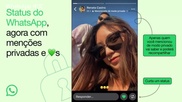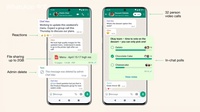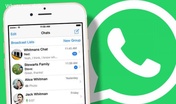WhatsApp备份与恢复步骤
在现代通讯中,WhatsApp无疑是最受欢迎的即时通讯应用之一。无论是与朋友交流还是工作沟通,WhatsApp都提供了便捷的服务。但随着聊天记录、媒体文件不断增加,备份和恢复变得尤为重要。本文将详细介绍WhatsApp的备份与恢复步骤,帮助用户安全保护他们的重要信息。
一、备份WhatsApp聊天记录
1. **使用云备份**
- **对于Android用户:**
1. 打开WhatsApp应用,点击右上角的三点菜单,选择“设置”。
2. 进入“聊天”选项,再选择“聊天备份”。
3. 点击“备份到Google Drive”,选择备份频率(如每天、每周、每月或仅在点击备份时)。
4. 选择需备份的Google账户(如果尚未添加,请先添加)。
5. 点击“备份”,即可手动开始备份。
- **对于iPhone用户:**
1. 打开WhatsApp,点击右下角的“设置”。
2. 选择“聊天”,然后点击“聊天备份”。
3. 点击“立即备份”,可选择是否包含视频文件。
4. 你也可以选择自动备份频率,但这个功能需要通过iCloud来实现。
2. **本地备份**
- 对于Android用户,WhatsApp会自动每天凌晨2点进行本地备份,备份文件保存在设备的内部存储中。用户可以找到路径:/WhatsApp/Databases。
二、恢复WhatsApp聊天记录
1. **通过云备份恢复**
- **对于Android用户:**
1. 卸载并重新安装WhatsApp。
2. 按照向导输入你的手机号码验证身份。
3. 在应用的提示下选择“恢复”聊天记录,系统会检测到你最近的Google Drive备份,点击“恢复”即可。
- **对于iPhone用户:**
1. 同样需要卸载并重新安装WhatsApp。
2. 借助你的手机号码进行验证。
3. 系统会自动检测到iCloud备份,点击“恢复聊天记录”即可。
2. **本地备份恢复**
- 对于Android用户,如果你打算从本地备份进行恢复,可以手动执行:
1. 将最新的数据库文件(如“msgstore.db.crypt12”)重命名为“msgstore.db.crypt12”并放入WhatsApp/Databases目录。
2. 卸载并重装WhatsApp,按照提示恢复聊天记录。
三、注意事项
- 确保在备份时设备有充足的存储空间。
- 定期检查并更新备份设置,以确保聊天记录实时得到保护。
- 如果使用iCloud备份,需确保有足够的iCloud存储空间。
通过这些步骤,用户可以轻松备份和恢复他们的WhatsApp聊天记录,确保重要信息不会丢失。在日常生活中,保持定期备份的习惯,能够有效降低意外丢失重要信息的风险。